Zusammenfassung
Wenn das Handy hängt sich ständig auf und lässt sich ausschalten, wie können wir es verwenden? Sie sollten den Grund dafür herausfinden, warum das Handy hat sich ständig aufgehängt. Und dann können Sie die effektive Methode verwenden, um das Problem, dass das Handy ständig aufgehängt hat, in kürzerer Zeit zu lösen.
Das Android Handy hängt sich ständig auf und startet neu. Möglicherweise können Sie in das Android Handy gelangen und nach einigen Sekunden hängt sich das Handy auf oder schaltet sich aus. Das Handy hängt sich ständig auf oder schaltet sich aus und wieder ein. Das Handy ist endgültig gemauert. Wenn Sie es nicht rechtzeitig reparieren, ist es nutzlos für Sie.
- Teil 1: Warum mein Handy hängt sich ständig auf
- Teil 2: Effektive Methode zur Reparatur des Problems, dass Handy hängt sich ständig auf
- Teil 3: Kostenlose Tipps zum Beheben des Problems, dass das Handy hängt sich ständig auf
- Teil 4: Vorsichtsmaßnahmen zur Reparatur des Problems, dass das Handy hängt sich ständig auf
Teil 1: Warum mein Handy hängt sich ständig auf
Um die genaue und effektive Methode zu erhalten, mit der Sie das Problem, dass das Handy hängt sich ständig auf, lösen können, sollten Sie wissen, warum das Handy sich immer wieder aufgehängt hat.
Der Speicher des Handys ist voll
Die Hauptursache für das Problem ist es, dass das Android Handy voll ist. Wenn das Android Handy voll ist, ist nicht genügend Speicherplatz vorhanden, um das Android Handy auszuführen. Das Handy bleibt hängen, wenn Sie mehrere Apps gleichzeitig öffnen. Sie sollten das Android Handy von Zeit zu Zeit löschen. Das Android Handy läuft flüssig mit genügend Speicherplatz.
Android Handy hat gehackt
Der unbekannte Link oder die unbekannte App kann Ihr Android Handy knacken. Klicken Sie bitte nicht auf den unbekannten Link und laden Sie bitte die unbekannte App nicht auf Ihr Android Handy herunter.
Falsche Operation
Wenn Sie so viele Apps gleichzeitig geöffnet haben, wie kann das Handy mit so aktivierten Funktionen reibungslos funktionieren? Schließen Sie bitte die App, wenn Sie sie nicht mehr verwenden. Spielen Sie kein Spiel, wenn der interne Speicher des Handys nicht groß genug ist.
Warum hängt sich mein Android Handy ständig auf? Das Handy gerät bei einem anormalen Betrieb in ein Systemproblem. Finden Sie bitte die Ursache des Problems heraus und suchen Sie dann aus den folgenden Teilen die effektive Methode, um es zu beheben.
Teil 2: Effektive Methode zur Reparatur des Problems, dass Handy hängt sich ständig auf
Für Samsung Handy: Wenn das Samsung Handy sich immer wieder aufgehängt, ist die effektivste Methode zur Behebung dieses Problems EelPhone Android Repair. Es ist das professionelle Tool zur Behebung der Probleme mit dem System von Samsung Handy mit einem Klick.
Schritt 1: Laden Sie das EelPhone Android Repair Tool herunter und installieren Sie es unter Windows. Derzeit ist nur die Windows Version verfügbar. Tippen Sie auf der Hauptoberfläche des Tools auf die Funktion Reparatur des Android-Systems, um das Problem zu beheben, dass Samsung sich immer wieder aufgehängt hat und sich neu starten lässt.
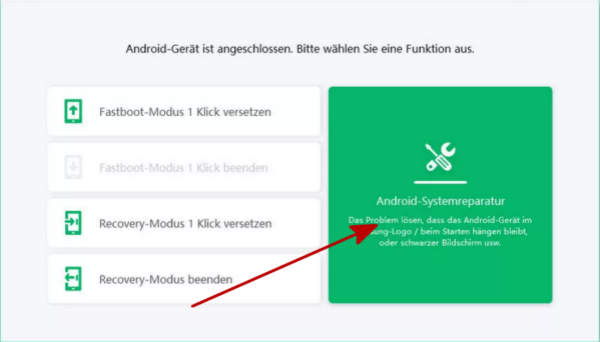
Schritt 2: Die nächste Seite ist der Eingang zum Reparieren von Samsung, das sich ständig aufgehängt hat und neu startet. Die Hinweise auf der Benutzeroberfläche sind wichtig. Bevor Sie auf die Schaltfläche „Jetzt reparieren“ tippen, lesen Sie bitte die Hinweise sorgfältig durch.
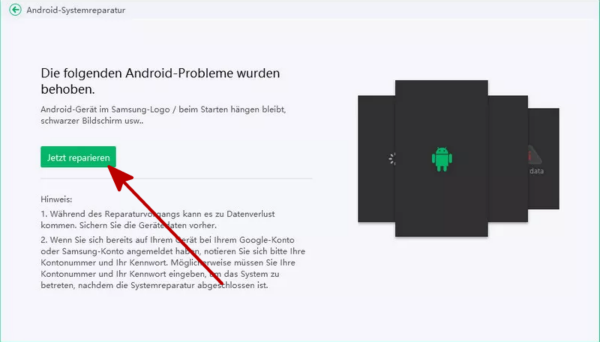
Schritt 3: Schließen Sie das Samsung Handy an den Computer an und wählen Sie die genauen Modellinformationen aus der Benutzeroberfläche aus.
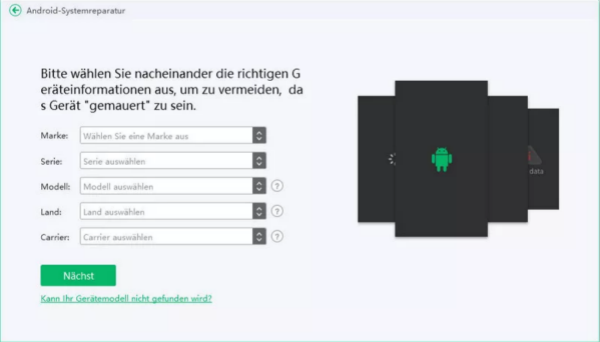
Schritt 4: Das Tool lädt das Firmware-Datenpaket herunter, um das Problem mit dem System Samsung zu beheben.
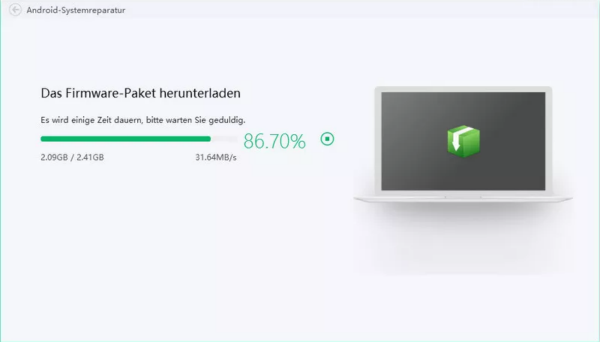
Schritt 5: Halten Sie die Verbindung während des gesamten Problems aufrecht. Ung befolgen Sie die Anleitung des Tools, um die Probleme mit dem System Samsung zu beheben.
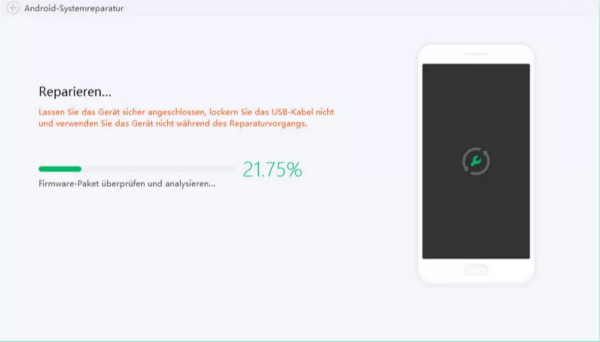
Hinweis: Alle Daten auf dem Samsung Handy werden gelöscht. Richten Sie das Samsung Handy ein und stellen Sie es aus der Backup-Datei Samsung wieder her, um alle Daten wiederherzustellen.
Es gibt auch weitere kostenlose Tipps, um das Problem zu beheben, dass das Android Handy sich immer wieder aufgehängt hat und neu startet.
Teil 3: Kostenlose Tipps zum Beheben des Problems, dass das Handy hängt sich ständig auf
Das EelPhone Android Repair Tool löscht alle Daten auf dem Samsung Handy. Und das Tool funktioniert nur auf Samsung Handys und nicht auf allen Handymodellen Android. Sie sollten mehr Aufmerksamkeit auf die folgenden Möglichkeiten schenken, wenn Ihr Handy kein Samsung ist.
Ausschalten erzwingen
Wenn das Handy sich weiterhin aufhängt, halten Sie die Ein-/ Aus-Taste gedrückt, um es auszuschalten. Wenn Sie es mit des Netzschalters nicht ausschalten können, können Sie versuchen, das Android Handy in den Wiederherstellungsmodus zu versetzen. Sie können das Android Handy aus dem Wiederherstellungsmodus Android neu starten.
Setzen Sie das Android Handy über die Einstellungen zurück
Nutzen Sie die Lücke beim Aufhängen und Neustarten des Handys, um zu den Telefoneinstellungen zu gehen. Und setzen Sie das Android Handy über die Einstellungen zurück: Einstellungen> Speichern & Zurücksetzen> Zurücksetzen auf Werkseinstellungen> Gerät zurücksetzen. Das Handy wird neu gestartet, und Sie sollten wissen, dass alle Daten im Handy gelöscht werden.
Stellen Sie es aus Wiederherstellungsmodus wieder her
Wir haben oben bereits inferiert, dass Sie das Android Handy aus dem Wiederherstellungsmodus neu starten können. Wenn das Handy nicht neu gestartet werden kann oder auch nach dem Neustart aufgehängt hat, erzwingen Sie das Zurücksetzen des Android Handys auf die Werkseinstellungen aus dem Wiederherstellungsmodus, indem Sie auf der Benutzeroberfläche des Wiederherstellungsmodus des Android Handys auf „Daten löschen/ Zurücksetzen auf Werkseinstellungen“ tippen.
Entfernen Sie die Batterie
Sie können das Android Handy mit Hilfe des Netzschalters oder des Wiederherstellungsmodus nicht ausschalten. Dann können Sie es ausschalten, indem Sie den Akku mit einem professionellen Tool aus dem Android Handy entfernen. Der plötzliche Stromausfall kann das Hardwarezubehör des Handys Android beschädigen.
Flashen Sie das Android Handy erneut
Die Lücke zwischen Aufhängen und Neustarten des Handys ist begrenzt. Sie können die Einstellungen des Handys nicht erreichen und das Android Handy über die Einstellungen auf die Werkseinstellungen nicht zurücksetzen. Verwenden Sie den Wiederherstellungsmodus oder den Download-Modus, um den Modus erneut zu flashen und um das Android Handy erneut zu flashen. Es funktioniert, wenn das Handy sich wegen der Beschädigung des Handysystems immer wieder aufhängt und neu startet. Wenn Sie kein Experte sind, wenden Sie sich an den Handydienst oder verwenden Sie ein professionelles Tool, um das Handy neu zu flashen.
Teil 4: Vorsichtsmaßnahmen zur Reparatur des Problems, dass das Handy hängt sich ständig auf
Die meisten der oben genannten Tipps, um das Handy, dass das sich ständig aufhängt und neu startet, zu reparieren, werden alle Daten auf dem Android Handy gelöscht. Und Sie können das Problem vermeiden, wenn Sie das Android Handy richtig verwenden.
Speichern Sie Ihr Android Handy regelmäßig
Weil die obigen Tipps alle Daten auf dem Android Handy löschen, sollten Sie das Android Handy regelmäßig speichern. Wenn Sie das Android Handy nicht speichern können und das Handy sich immer wieder eaufhängt, vergessen Sie nicht, das Android Handy später regelmäßig zu speichern. Sie können es nächstes Mal aus der Backup-Datei wiederherstellen, wenn Sie alle Daten im Handy verlieren.
Bereinigen Sie Ihr Android Handy regelmäßig
Es ist notwendig, das Android Handy freizugeben, wenn der Speicher des Handys fast voll ist. Das Handy sollte genügend Platz haben, um reibungslos zu laufen. Löschen Sie dauerhaft nutzlose Mediendaten und Apps vom Android Handy, um mehr Speicherplatz für das Handy freizugeben.
Sie sollten eine gute Angewohnheit entwickeln, Android Handy zu verwenden, damit Sie viele Probleme vermeiden können. Die Lebensdauer des Handys wird auch länger sein, wenn Sie es richtig verwenden.
Hannah
Der Artikel wurde zuletzt am 06.04.2022

Gefällt mir
 Vielen Dank für Ihr „Gefällt mir“!
Vielen Dank für Ihr „Gefällt mir“!




